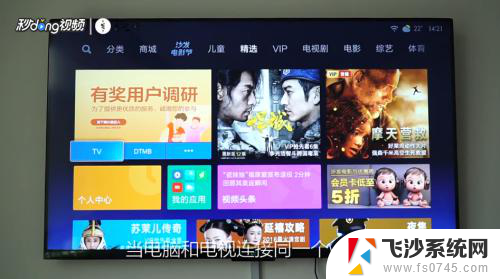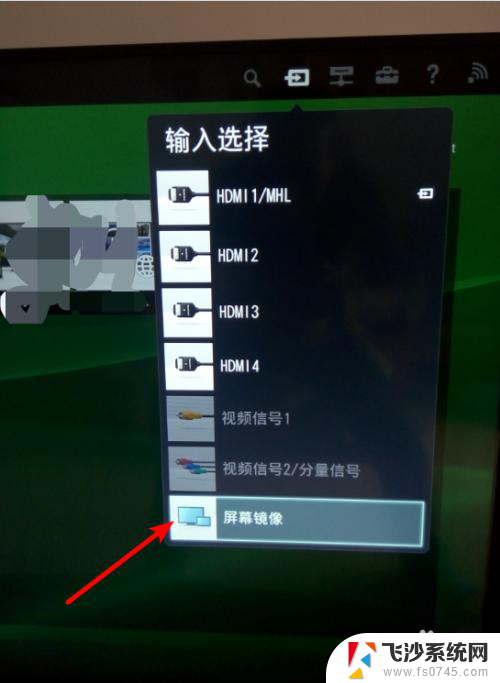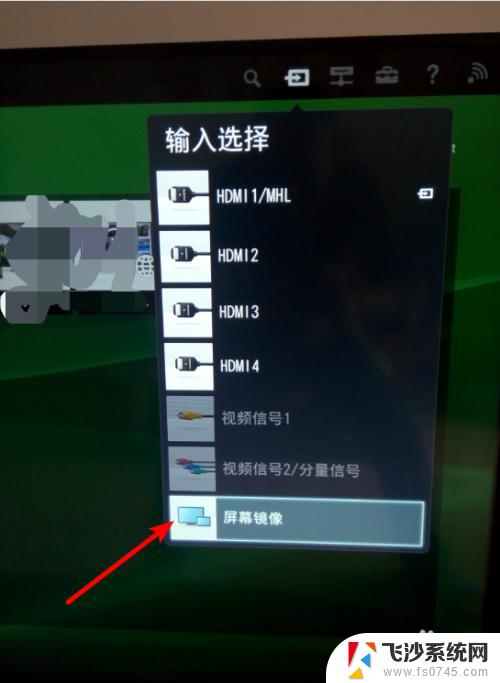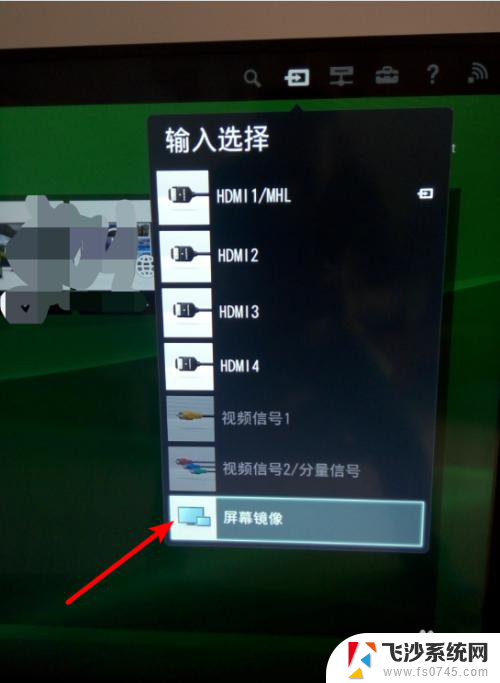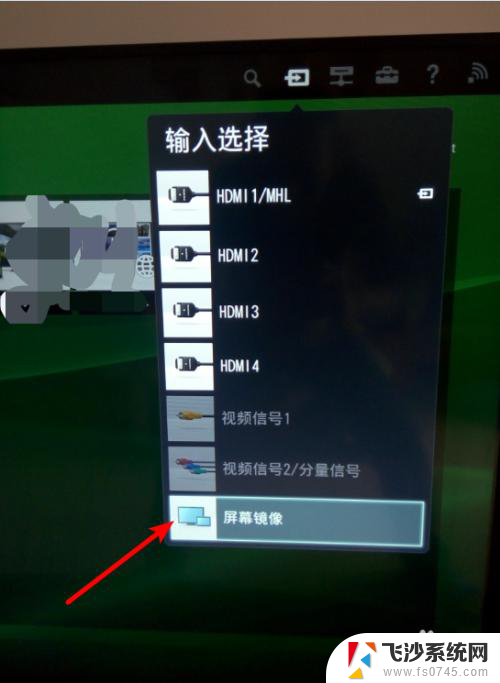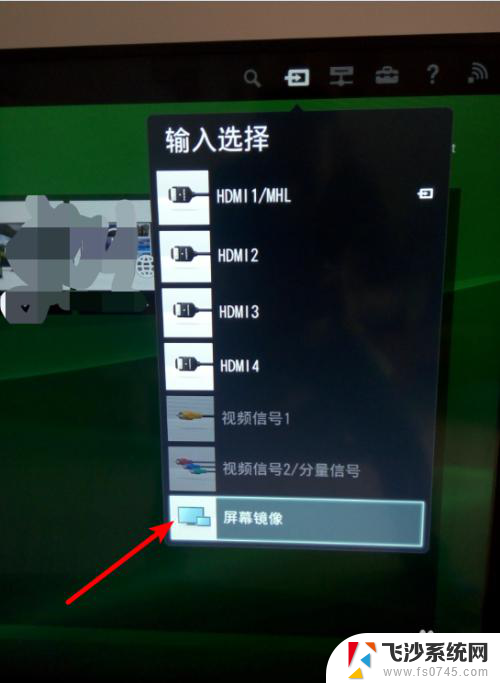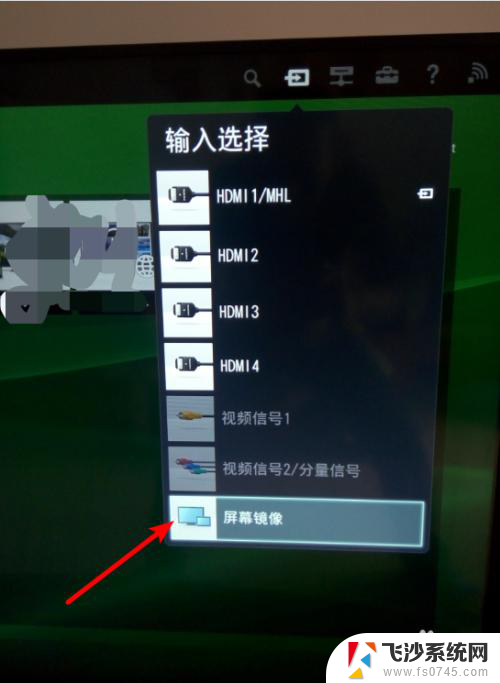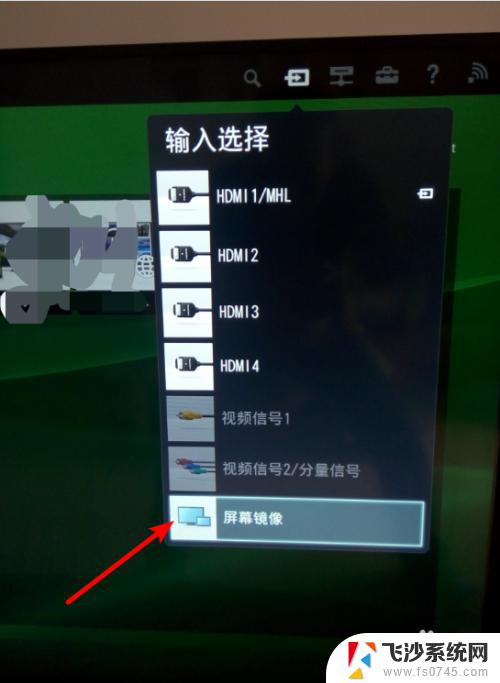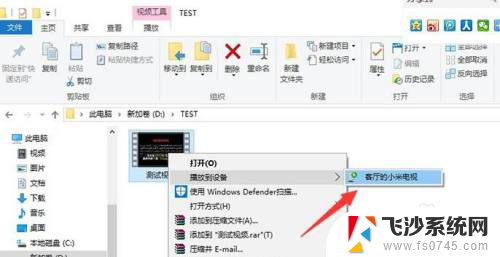怎样用笔记本投屏到电视上 笔记本电脑如何无线投影到电视屏幕上
更新时间:2024-01-07 09:09:07作者:xtyang
如今笔记本电脑已经成为我们生活中不可或缺的工具之一,而想要将笔记本电脑上的精彩内容投射到更大的电视屏幕上,则是许多人追求的目标。于是无线投屏技术应运而生,为我们提供了更加便捷的解决方案。究竟怎样才能利用笔记本电脑无线投影到电视屏幕上呢?本文将为大家详细介绍,让我们一起来探索吧!
具体步骤:
1. 在进行无线投影前,先要确定所进行的设备;首先笔记本电脑的系统是WIN10,智能电视中安装有屏幕镜像的app。
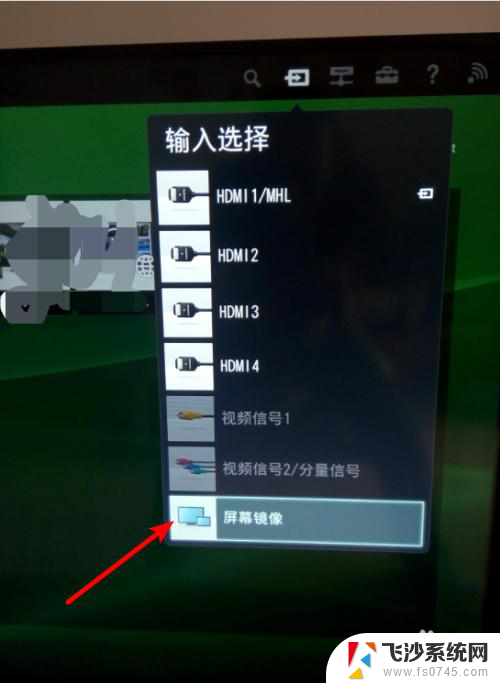
2. 选择电视的输入模式为屏幕镜像。电视进入到等待连接页面。
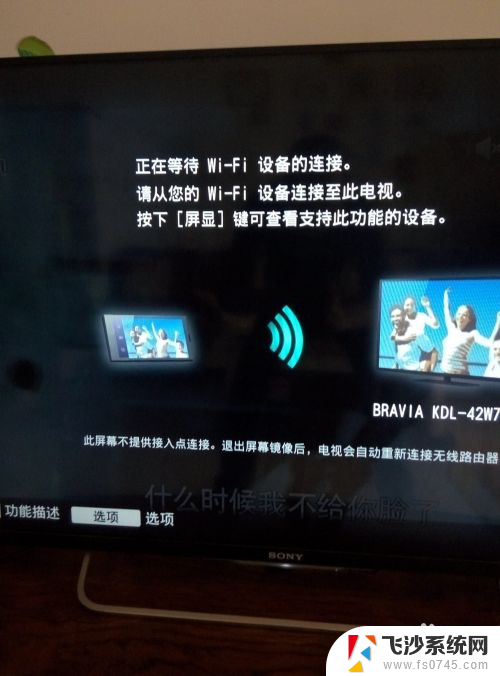
3. 打开笔记本电脑,在显示区的右下角点开快捷菜单栏。选择其中的投影。
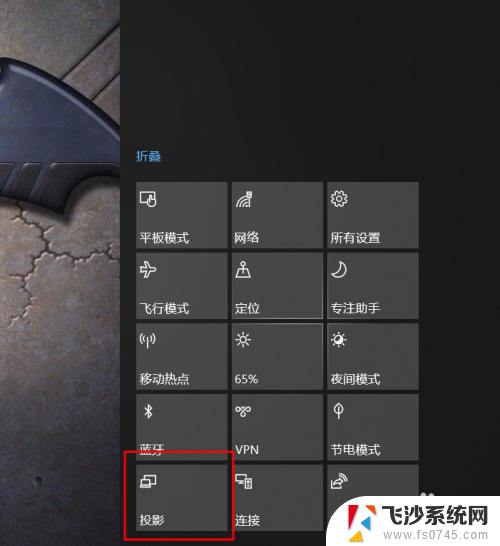
4. 选择弹出列表中的投影方式为复制。
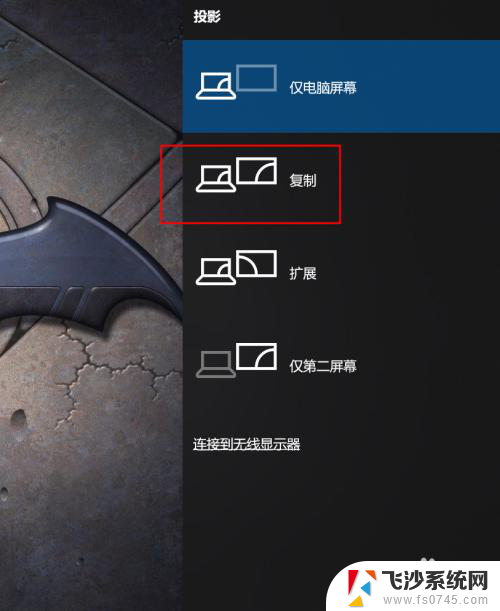
5. 选择列表中下方的连接到无线显示器。
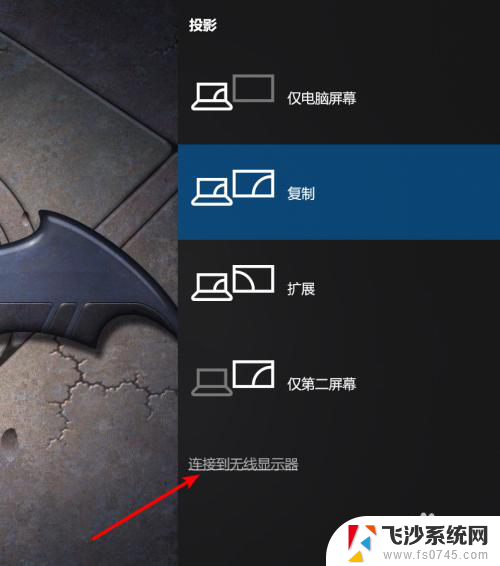
6. 电脑弹出搜索无线显示器的页面,稍等后从中选择电视在WIFI环境中的名称。
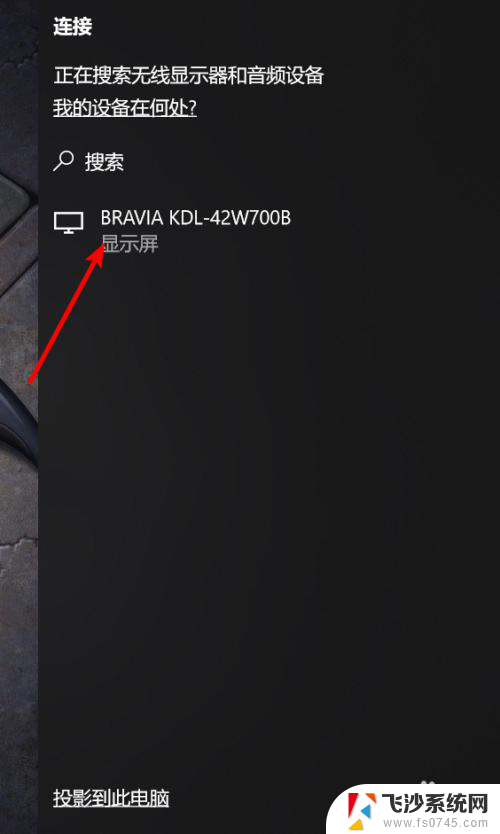
7. 稍等片刻后,笔记本上的显示即连接到了电视上。
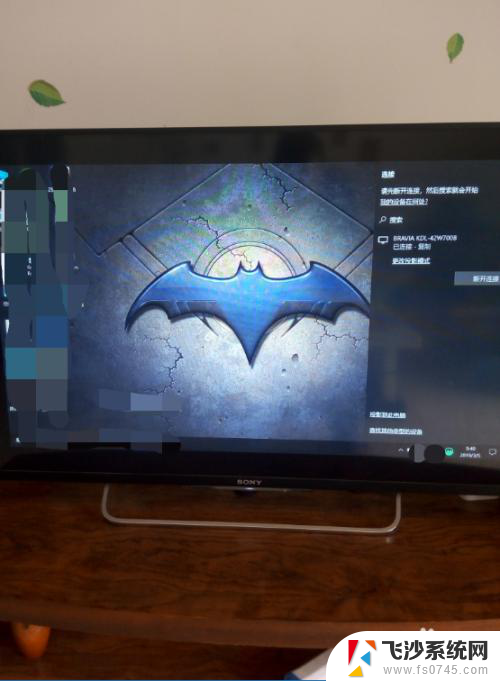
以上是如何将笔记本电脑投屏到电视上的全部内容,如果你也遇到了同样的情况,请参照我提供的方法进行处理,希望对大家有所帮助。